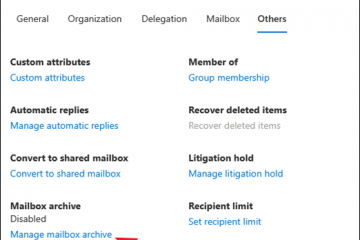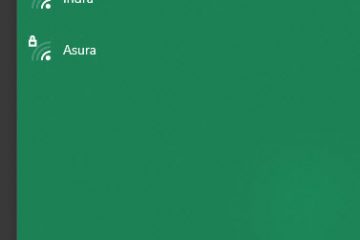Microsoft Edge 瀏覽器中的新效率模式功能可在需要時延長電池備用時間。啟用方法如下。
在適用於 Windows 的瀏覽器中,Microsoft Edge 在筆記本電腦的性能、安全性和節電方面名列前茅。除此之外; Edge 瀏覽器與 Google Chrome 瀏覽器一樣功能豐富。
儘管 Microsoft Edge 瀏覽器在使用更少的系統資源和延長電池壽命方面表現出色,但您可以將其配置得更加節儉。即,在您真正需要時延長電池備用時間。為此,您所要做的就是在 Edge 瀏覽器中啟用效率模式。
讓我告訴你怎麼做。
目錄:
什麼是 Microsoft Edge 效率模式?如何在 Edge 瀏覽器中啟用效率模式
以下步驟在 Windows 10 和 11 中的工作方式相同.
什麼是 Microsoft Edge 效率模式?
效率模式是 Microsoft Edge 瀏覽器的內置功能。顧名思義,啟用時,效率模式可幫助 Edge 瀏覽器減少系統資源使用並延長電池備用時間。即電池壽命。
只要啟用效率模式,Edge 瀏覽器就會在五分鐘後讓後台標籤進入休眠狀態,並且由於系統資源有限,背景視頻和音頻可能會變得不那麼流暢。
p>
如何在 Edge 瀏覽器中啟用效率模式
您可以從 Edge 設置頁面啟用效率模式。具體來說,您會在系統和性能部分找到效率模式選項。
讓我告訴您在哪裡可以找到該選項以及如何啟用它。
打開 Edge 瀏覽器。單擊“菜單“圖標。選擇“設置“選項。轉到“系統和性能“頁面。查找“打開效率模式時“選項。從下拉列表中選擇“始終“或“不插電“。設置自動保存。重新啟動 Edge 瀏覽器。
更多詳細信息的步驟:
首先,啟動 Edge 瀏覽器。您可以單擊任務欄上的“Edge”圖標或在“開始”菜單中搜索它。
啟動瀏覽器後,單擊“菜單”圖標(三個垂直點),然後單擊“設置””選項。此操作會打開邊緣設置頁面。
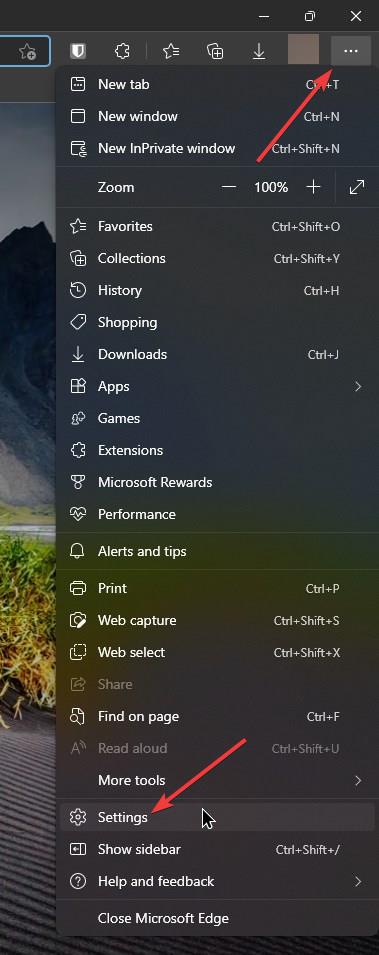
在“設置”頁面上,單擊邊欄上的“系統和性能”。接下來,找到“打開效率模式時”選項。現在,根據需要選擇以下選項之一。
拔下電源,電池電量低:當筆記本電腦拔下電源並處於節電模式時,效率模式會自動打開。即, 電池電量低。Unplugged:筆記本電腦一拔掉電源就會打開效率模式。Always:始終啟用效率模式,無論筆記本電腦是否插入。Never:選擇此選項可在 Edge 瀏覽器中關閉效率模式。
如果您想要兩全其美,我建議您選擇“未插電,低電量”選項。這樣,效率模式僅在電池電量低(通常為 20% 或更低)時開啟。如果您想盡可能延長電池壽命,請選擇“不插電”。
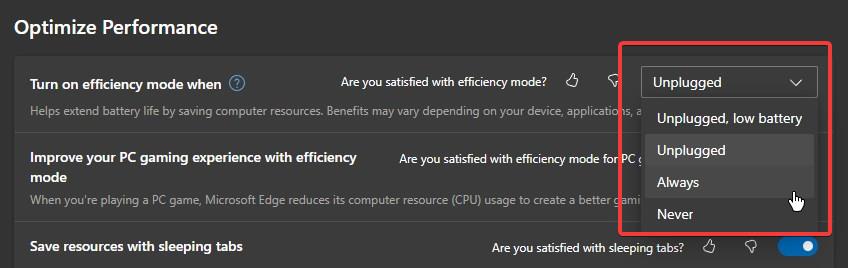
選擇該選項後,它會自動應用。
重新啟動Edge 瀏覽器,一切順利。從現在開始,Edge 瀏覽器將在需要時啟用效率模式。
—
就是這樣,就這麼簡單在 Microsoft Edge 瀏覽器中啟用效率模式。
我希望這個簡單易用的 Windows 操作指南對您有所幫助。
如果您遇到困難或需要幫助,請發送電子郵件,然後我會盡力提供幫助。